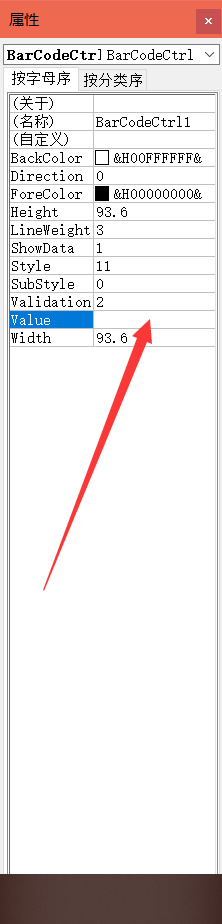1、一,我们鼠标双击Word软件,打开空白页面。

2、二,在任务栏空白处按下鼠标右键,选择“自定义功能”。(如果工具栏,已有开发工具, 请直接看到第四步。)

3、三,弹出对话框,勾选“开发工具”。

4、四,点击“开发工具”——找到控件板块。

5、五,点击“旧式工具”。

6、六,点击“旧式工具”中的其他工具。

7、七,弹出对话框——找到“微软控件16.0”——点击确定。

8、八,鼠标在条形码上,右键——点击“属性”。

9、九,点击“自定义”,样式设置选项。
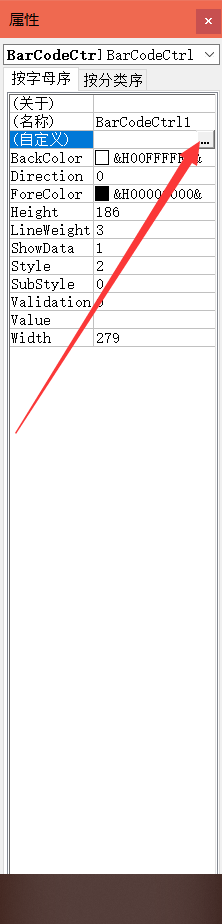
10、十,弹出对话框——选择“11”——点击确定,就变成二维码样式了。

11、最后,在VALUE中粘贴上内容网址,就可以啦。